Vienkāršākais veids, kā uzzīmēt anime acis

Uzziniet, kā zīmēt anime acis, sekojot mūsu detalizētajām instrukcijām un izpētot dažādas izteiksmes, lai jūsu mākslas darbi būtu dzīvīgāki.
Izmantojot QR kodu, varat ātri atvērt dokumentu, pavēršot pret to tālruņa kameru. Tālāk ir norādīts, kā pakalpojumā Google dokumenti izveidot QR kodus .

QR kods vai QR kods palīdz lietotājiem ātri koplietot failus tiešsaistē ar visiem, vienkārši skenējot tos ar viedtālruni. Salīdzinot ar saišu kopīgošanu pa e-pastu, šī metode ir vienkāršāka. Patiesībā jums pat nav nepieciešams adresāta e-pasts, lai kopīgotu ar viņiem failus, izmantojot QR kodu. Varat kopīgot visu, izmantojot QR kodu, bet vai zinājāt, ka varat kopīgot Google dokumentus, izmantojot QR kodu?
Google dokumenti piedāvā vairāk rīku, nekā daudzi cilvēki domā. Daži no tiem ir ievietoti izvēlnēs un rīkjoslās, citi ir paslēpti programmatūrā. Viens no tiem ir Google dokumenta QR koda ģenerators. Kā to lietot, ir ļoti vienkārši.
Kā izveidot QR kodus Google dokumentiem
Ir divi veidi, kā izveidot QR kodus pakalpojumam Google dokumenti, jo īpaši:
Izmantojiet pārlūkā Chrome pieejamos rīkus
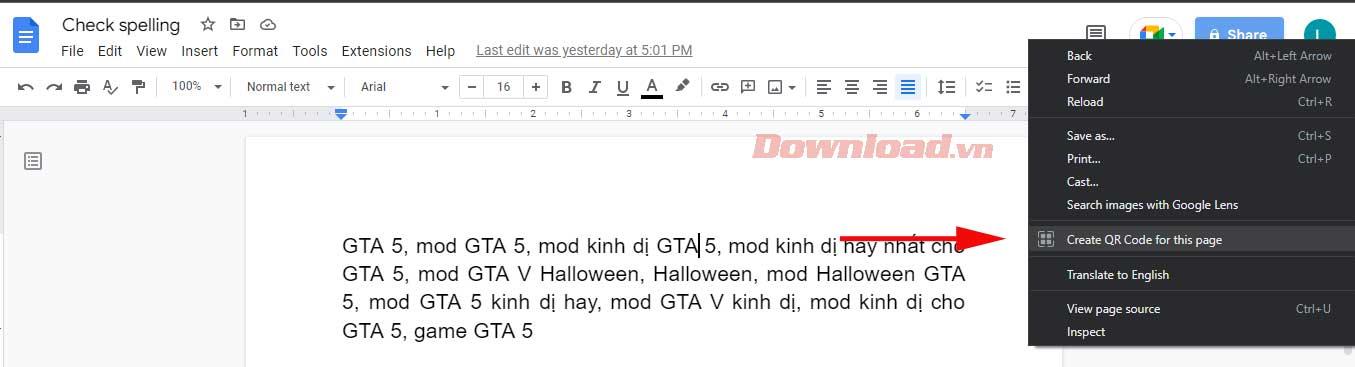
Jūs faktiski varat izveidot QR kodu Google dokumentu dokumentam, tāpat kā varat izveidot QR kodu jebkurai vietnei. Atverot Google dokumentus pārlūkā Chrome, ar peles labo pogu noklikšķiniet uz ikonas Kopīgot URL laukā. Nolaižamajā izvēlnē atlasiet pogu Izveidot QR kodu .
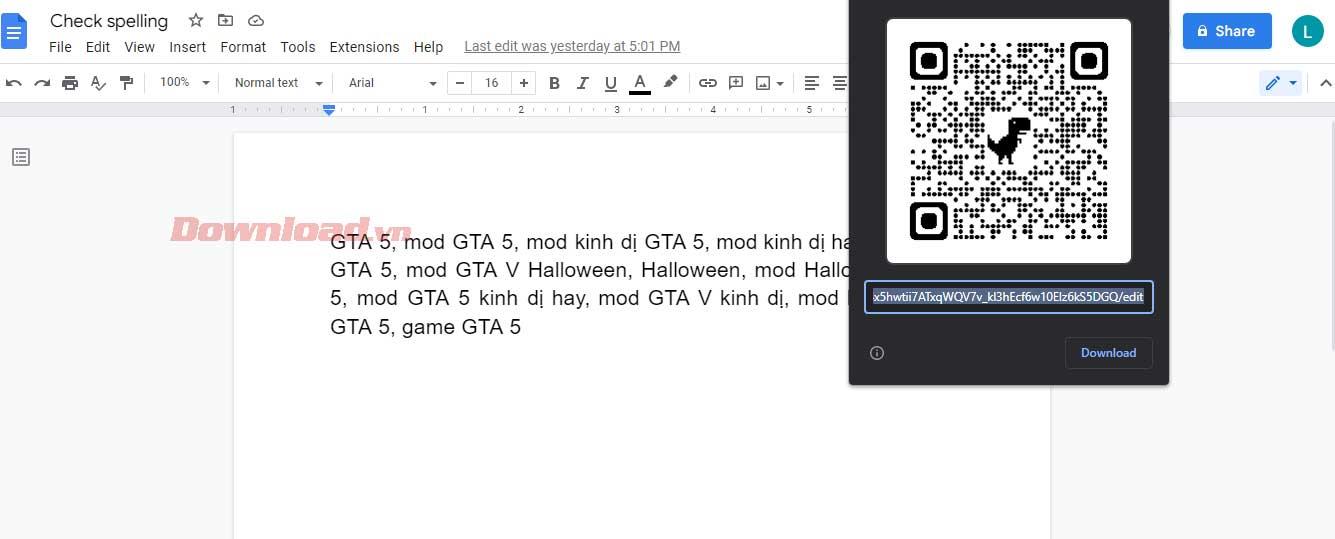
Šī darbība izveido QR kodu. Ja persona, ar kuru vēlaties koplietot dokumentu, atrodas tajā pašā telpā, tā var izmantot savu tālruni, lai to skenētu tieši jūsu ekrānā. Turklāt varat lejupielādēt QR kodu. Šeit varat to izdrukāt, ielīmēt citā dokumentā, pa e-pastu, publicēt sociālajos medijos vai darīt visu, ko vēlaties.
Ar peles labo pogu noklikšķiniet uz rīkjoslas
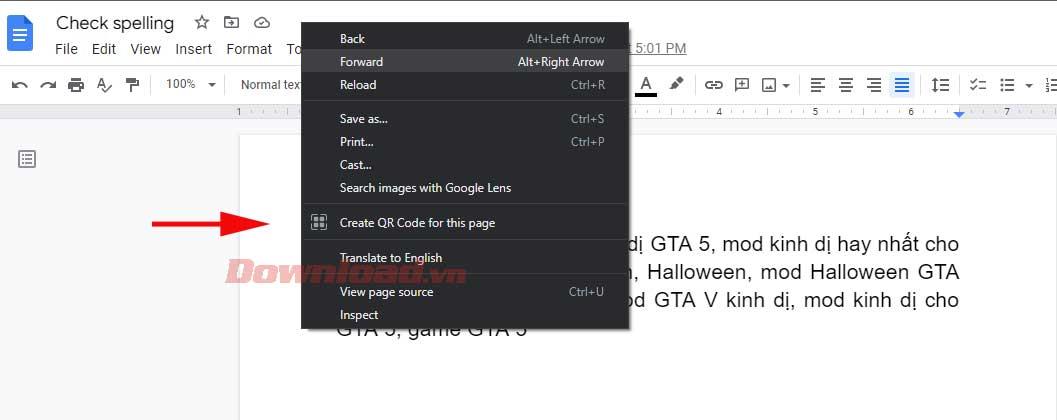
Varat arī izveidot QR kodu atvērtai Google dokumentu lapai, ar peles labo pogu noklikšķinot uz rīkjoslas virs dokumenta. Veicot šo darbību, tiks izveidota uznirstošā izvēlne.
Apmēram šīs izvēlnes pusē redzēsit pogu, lai lapai izveidotu QR kodu, un labajā pusē būs tāda pati kvadrātveida ikona. Ar peles kreiso taustiņu noklikšķiniet uz šīs pogas, lai izveidotu QR kodu, lejupielādes saiti un teksta saiti.
Kad kopīgojat QR kodu, kas novirza uz Google dokumenta lapu, jūs kopīgojat tieši to, ko vēlaties, lai citi redzētu, it kā jūs kādam būtu iedevis standarta teksta saiti. Tas nozīmē, ka pirms ātrās atbildes koda izveides pakalpojumam Google dokumenti ir jāizprot dokumentā pieejamās koplietošanas atļaujas.
Piemēram, vai vēlaties, lai citi varētu koplietot un rediģēt dokumentus pēc QR koda skenēšanas? Vai vienkārši izlasi un komentē?
Varat precizēt šos iestatījumus, ar peles kreiso taustiņu noklikšķinot uz zilās pogas Kopīgot, kas atrodas Google dokumenta augšējā labajā stūrī.
Ņemiet vērā: lai gan citiem lietotājiem ir nepieciešama lietotne Google dokumenti, lai rediģētu dokumentus savos viedtālruņos, ikviens var skatīt Google dokumentus kā vietni neatkarīgi no tā, vai lietotne ir instalēta vai nav.
Iepriekš ir norādīts, kā izveidot QR kodus pakalpojumam Google dokumenti . Cerams, ka raksts jums ir noderīgs.
Uzziniet, kā zīmēt anime acis, sekojot mūsu detalizētajām instrukcijām un izpētot dažādas izteiksmes, lai jūsu mākslas darbi būtu dzīvīgāki.
Uzziniet, kā izslēgt Facebook paziņojumus un ieslēgt klusuma režīmu, lai efektīvāk pārvaldītu laiku un uzmanību sociālajos tīklos.
Uzziniet, kā viegli apgriezt, pagriezt un apvērst tekstu Word 2016 un 365 dokumentos.
Uzziniet, kā vienkārši lietot lielos burtus programmā Word un Excel 2016 un 2019. Šeit ir efektīvas metodes un padomi, kā strādāt ar tekstu.
Apmācība, kā pārbaudīt datora pamatplati operētājsistēmā Windows 10. Ja plānojat jaunināt savu datoru vai klēpjdatoru, šeit ir informācija par datora pamatplati.
Uzziniet, kas ir CapCut un vai ir droši to lietot. Noskaidrosim CapCut funkcijas un privātuma politiku ar WebTech360 palīdzību!
Norādījumi mūzikas klausīšanai pakalpojumā Google Maps. Pašlaik lietotāji var ceļot un klausīties mūziku, izmantojot Google Map lietojumprogrammu iPhone tālrunī. Šodien WebTech360 aicina jūs
LifeBOX lietošanas instrukcijas — Viettel tiešsaistes krātuves pakalpojums, LifeBOX ir nesen palaists Viettel tiešsaistes krātuves pakalpojums ar daudzām izcilām funkcijām.
Kā atjaunināt statusu pakalpojumā Facebook Messenger, Facebook Messenger jaunākajā versijā ir nodrošinājis lietotājiem ārkārtīgi noderīgu funkciju: mainot
Instrukcijas kāršu spēlei Werewolf Online datorā, instrukcijas Werewolf Online lejupielādei, instalēšanai un spēlēšanai datorā, izmantojot ārkārtīgi vienkāršo LDPlayer emulatoru.








